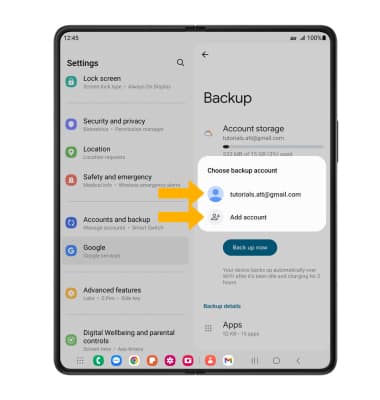1. Desplázate hacia abajo desde la barra de notificaciones, luego selecciona el ![]() ícono Settings.
ícono Settings.
Importante: Para obtener más información, incluyendo qué datos y configuraciones se restauran, consulta Haz copias de respaldo o restaura los datos en tu dispositivo.
2. Selecciona Google, luego selecciona Backup.
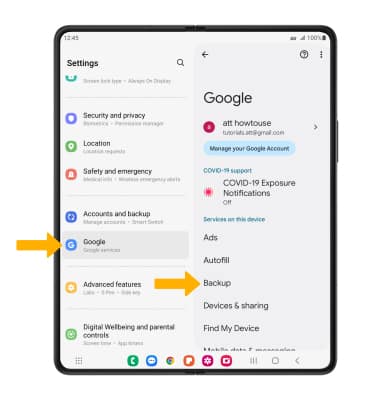
3. Asegúrate de que Back up to Google One esté activado al seleccionar el botón Backup by Google One.
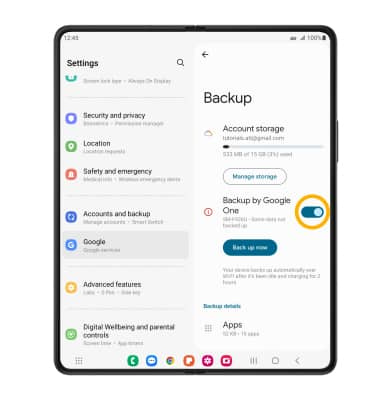
4. Si lo deseas, selecciona Account storage para garantizar la redundancia de la copia de seguridad de tus datos en el servicio cloud.
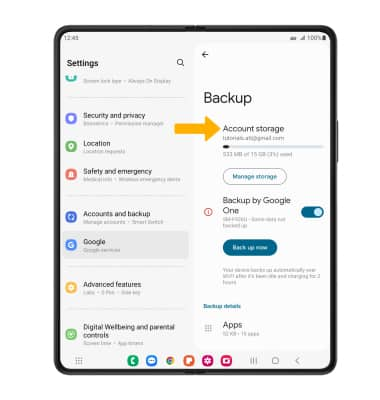
5. Selecciona la opción de cuenta de respaldo que desees o selecciona Add account para agregar una nueva cuenta de respaldo. Cuando añades tu cuenta de Google a un quipo, los datos que habías copiado anteriormente para esa cuenta de Google se restaurarán en el dispositivo.